Udskift DLL-filen med en ny for at løse korruptionsproblemer
- Hvis din computer sidder fast på vent venligst skærm, kan du have en korrupt DLL-fil på dit system.
- Når GPSVC'en er klistret på skærmen, har dine politikindstillinger sandsynligvis ikke været gældende eller blev afbrudt midtvejs.
- En hurtig løsning er at genstarte dit system, men hvis det ikke løser problemet, kan du nulstille din pc tidligere.

xINSTALLER VED AT KLIKKE PÅ DOWNLOAD FIL
- Download Fortect og installer det på din pc.
- Start værktøjets scanningsproces at lede efter korrupte filer, der er kilden til dit problem.
- Højreklik på Start reparation så værktøjet kunne starte fikseringsalgoritmen.
- Fortect er blevet downloadet af 0 læsere i denne måned.
Når du er på din pc eller administrerer et væld af andre computere, skal du muligvis anvende gruppepolitikindstillinger. Det Gruppepolitik tjeneste kan forblive aktiv i baggrunden for at sikre, at alle politikker anvendes.
Problemet kan opstå, når du sidder fast på vent venligst på GPSVC fejl, når du starter din pc. Hvis du er heldig, vil det ikke tage lang tid, men nogle gange kan gruppepolitikfejl tage ulidelig lang tid at fjerne. Denne artikel er til disse tidspunkter, så her er hvad du skal gøre.
Hvad betyder venligst vent på GPSVC?
Gruppepolitikklienttjenesten er ansvarlig for at anvende gruppepolitikindstillinger. Det er en systemtjeneste, der blandt andet giver administratorer mulighed for at sætte politikker for, hvordan brugere logger på, eller om de overhovedet kan logge på.
Det vent venligst meddelelse angiver et problem med klientens opdatering af sine politikker. Dette kan ske, når du installerer ny software eller ændrer dit netværksmiljø.
Andre mulige årsager omfatter:
- Politik kan ikke anvendes – GPO'en kan være indstillet til at håndhæve en politik, der ikke kan anvendes på en computer eller bruger, fordi ikke alle forudsætninger er opfyldt.
- Tjenesten stoppede – Gruppepolitikklienttjenesten kører muligvis ikke eller holdt op med at fungere på din computer.
- Forældede GPO'er – Hvis du har gamle GPO'er, der ikke er blevet opdateret for nylig, kan de også være årsagen til din Gruppepolitik gælder ikke problem.
- For mange GPO'er – Hvis for mange GPO'er behandles af computeren på én gang, kan der være en konflikt i behandlingen.
- En korrupt eller manglende DLL-fil – Hvis du har en korrupt eller manglende DLL-fil, kan den ikke starte og fungere korrekt.
- Forkert nedlukning – Hvis du undlader at lukke din pc korrekt ned, eller et strømafbrydelse forårsagede en forkert nedlukning, kan du også sidde fast på vent venligst på GPSVC fejl.
Hvordan ordner jeg Windows, der sidder fast på vent venligst skærm?
Før du går videre til de tekniske trin, anbefaler vi, at du prøver følgende først:
- Afbryd alle eksterne enheder fra din computer undtagen tastaturet og musen.
- Sørg for, at du er ved hjælp af en administratorkonto.
- Vent et stykke tid, men hvor længe skal du vente på GPSVC? Hvis det tager mere end fem minutter, skal du fortsætte til de næste trin.
- Opret en anden brugerprofil for at fastslå, om din er korrupt.
- Prøv at genstarte din pc for at opdatere alle tjenester.
For de følgende trin skal du start din pc i fejlsikret tilstand.
1. Genstart gruppepolitikklienttjenesten
- Tryk på Windows + R nøgler til at åbne Løb kommando.
- Type services.msc og ramte Gå ind.

- Find Gruppepolitikklient service, højreklik på den og vælg Ejendomme.
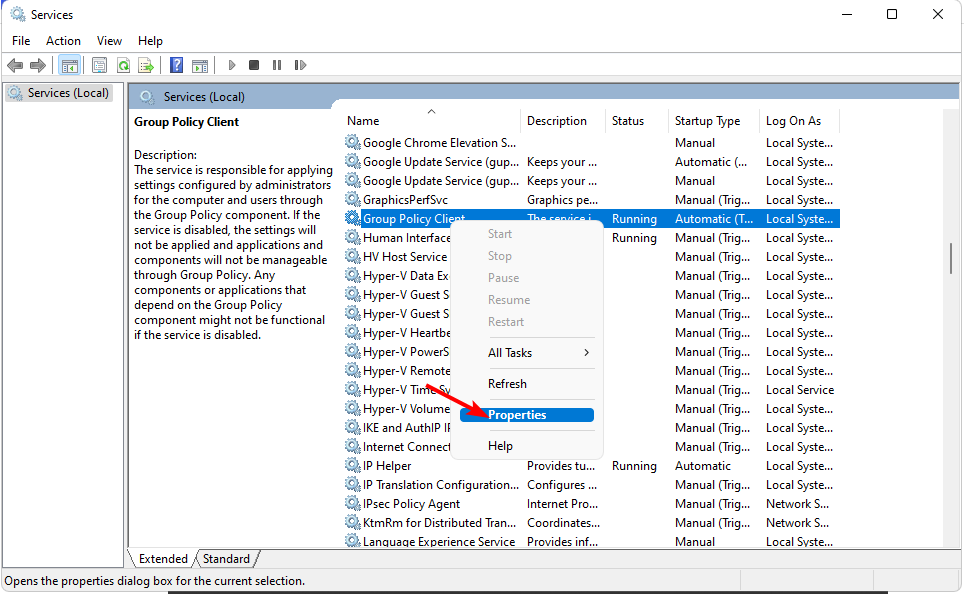
- Naviger til Generel fane, under Opstartstype, Vælg Automatisk fra rullemenuen, og klik på Start knap.
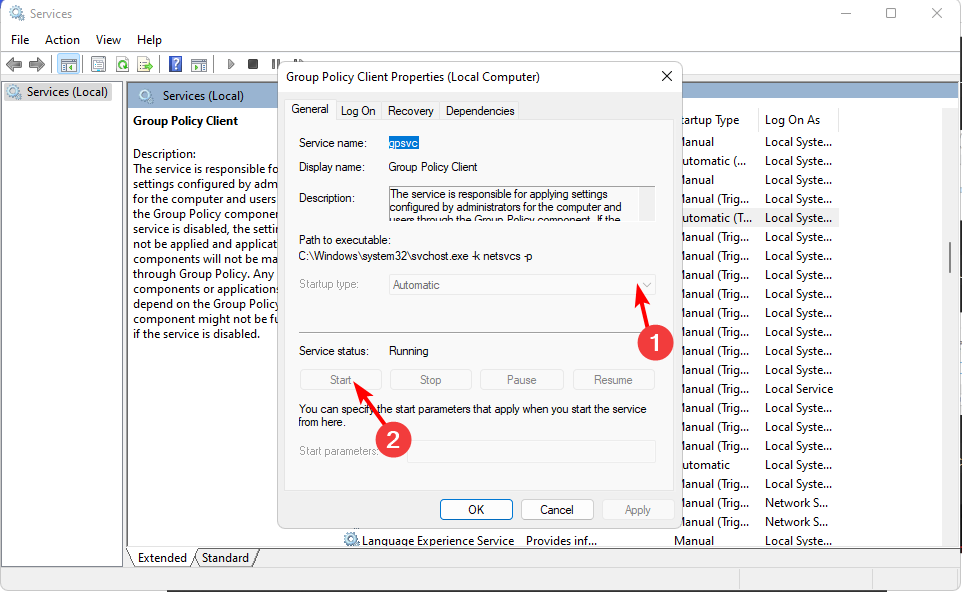
- Klik derefter ansøge og så Okay.
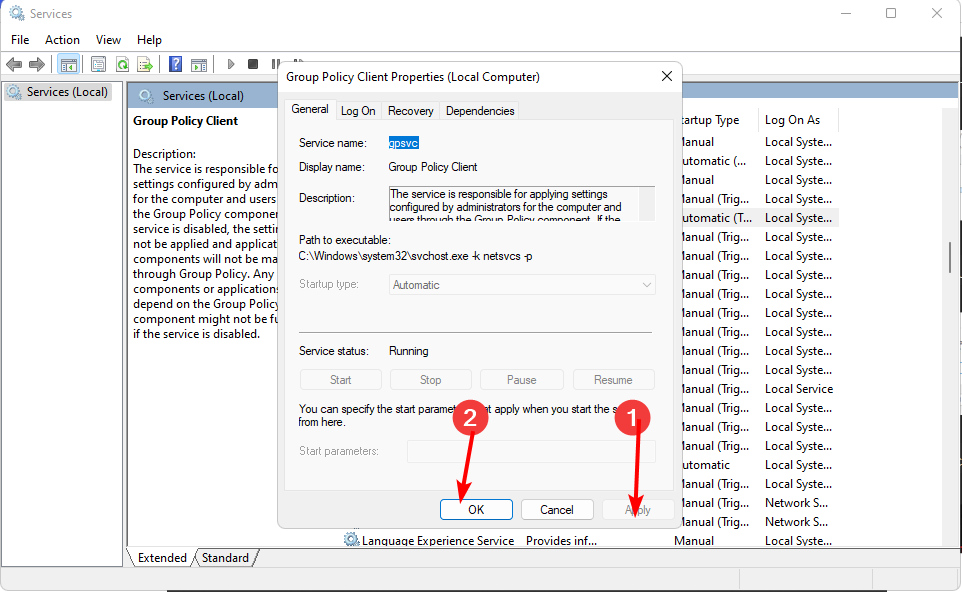
2. Kør DISM- og SFC-scanninger
- Tryk på Startmenu ikon, skriv cmd i søgefeltet, og klik Kør som administrator.

- Indtast følgende kommandoer og tryk Gå ind efter hver enkelt:
DISM.exe /Online /Cleanup-Image /Restorehealthsfc /scannow
Dette trin vil være yderst nyttigt, men vi anbefaler pålidelig tredjeparts reparationssoftware, især hvis en relateret DLL-fil er korrupt og forhindrer tjenesten i at køre normalt.
3. Download DLL-filen manuelt
Hvis ovenstående systemreparation ikke kunne gendanne den korrupte eller manglende DLL, skal du muligvis downloade den manuelt. Det er ikke tilrådeligt at downloade sådanne filer fra internettet i betragtning af antallet af utroværdige websteder, der viser falske som den ægte vare.
Alligevel bakkes op af en pålidelig antivirus, kan du gå videre til download filen GPSVC.DLL fra websteder som DLL-Files, som har legitime filer. Når du har downloadet og udpakket filen, skal du kopiere den i C:\Windows\System32 mappe for at erstatte den forrige.
Genstart din pc normalt efter udskiftningen, og kontroller, om du stadig sidder fast vent venligst på GPSVC fejl ved opstart.
- Sådan rettes fejlen i tillidsforholdet
- Laptop-batteri sidder fast ved 0%: Sådan får du det til at oplade
- Ekstern skærm viser ikke BIOS? 4 måder at tvinge det på
- Dockingstation registrerer ikke skærm: 3 måder at løse det på
- HP-computeren opretter ikke forbindelse til Wi-Fi? Løs det i 4 trin
4. Genkonfigurer dine registreringsdatabasenøgler
- Tryk på Windows + R nøgler til at åbne Løb kommando.
- Type regedit i dialogboksen og tryk Gå ind.

- Naviger til følgende sted:
Computer\HKEY_LOCAL_MACHINE\SOFTWARE\Microsoft\Windows NT\CurrentVersion\Svchost - Højreklik på Svchost, Vælg Ny nøgle, og navngive det som GPSvcGroup.

- Højreklik på et tomt rum i højre rude, vælg Ny DWORD (32-bit værdi) derefter omdøb den til AuthenticationCapabilities.
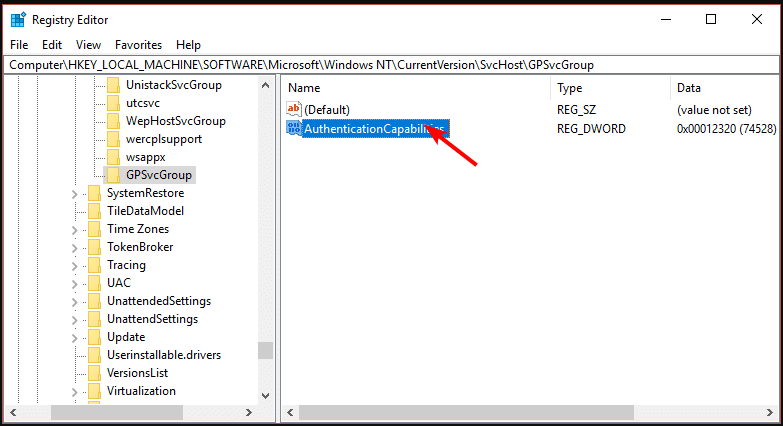
- Gentag trin 5, men denne gang omdøb det til CoInitializeSecurityParam.

- Dobbeltklik nu på Autentificeringsmuligheder, og under Værdi data, Gå ind 12320.

- Gentag det samme for CoInitializeSecurityParam men under Værdi data, Indtast 1.
- Dette er standardværdierne for GPSVC, så genstart dit system, når du er færdig, og se, om dette virker.
Husk at oprette et gendannelsespunkt eller sikkerhedskopiere registreringsdatabasen før du foretager nogen ændringer.
5. Udfør en systemgendannelse
- Tryk på Windows + R tasterne for at åbne kommandoen Kør.
- Type rstui og ramte Gå ind.

- Det Systemgendannelse vinduet åbnes. Klik på Næste.

- Vælg det gendannelsespunkt, du vil vende tilbage til, og klik på Næste.

- Klik nu videre Afslut.

Hvis du er interesseret i Group Policy Management værktøjer, vi har dem masser af til at hjælpe med at mindske arbejdsbyrden, hvis du støder på sådanne problemer ofte nok.
Fortæl os om enhver anden løsning, der kan have løst dette problem for dig i kommentarfeltet nedenfor.
Oplever du stadig problemer?
SPONSORERET
Hvis ovenstående forslag ikke har løst dit problem, kan din computer opleve mere alvorlige Windows-problemer. Vi foreslår, at du vælger en alt-i-en-løsning som Fortect at løse problemer effektivt. Efter installationen skal du blot klikke på Vis&Ret knappen og tryk derefter på Start reparation.
